解决电脑需按F1启动的有效方法
作者:佚名 来源:未知 时间:2025-04-24
当你的电脑每次启动时都需要按F1键才能顺利进入系统,这无疑是一个令人烦恼的问题。这种情况通常出现在开机自检(POST)过程中,BIOS检测到了一些错误或配置问题,从而要求用户进行确认或进入BIOS设置界面进行调整。以下是一些常见的解决办法,旨在帮助你解决电脑每次启动都要按F1的问题,提高电脑的使用效率。
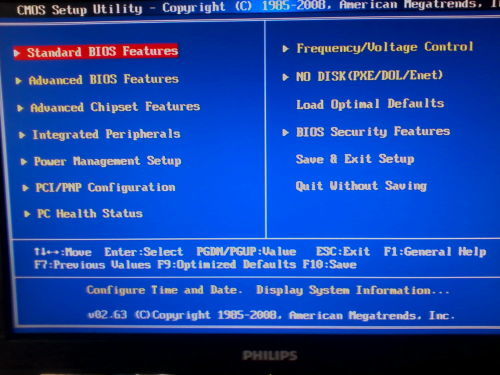
首先,我们需要了解可能导致这一问题的几个常见原因:
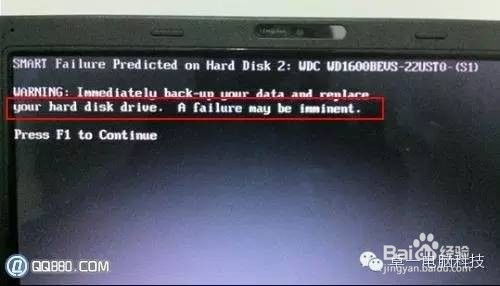
1. 电池电量不足:如果你的电脑是台式机,这个原因可以忽略;但如果是笔记本电脑,主板上的CMOS电池电量不足会导致BIOS设置丢失,开机时提示按F1。
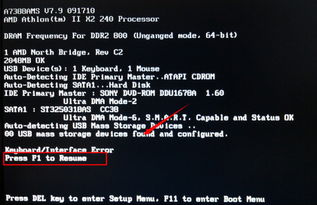
2. BIOS设置错误:错误的BIOS设置可能导致系统无法正确识别硬件,从而要求用户按F1确认。
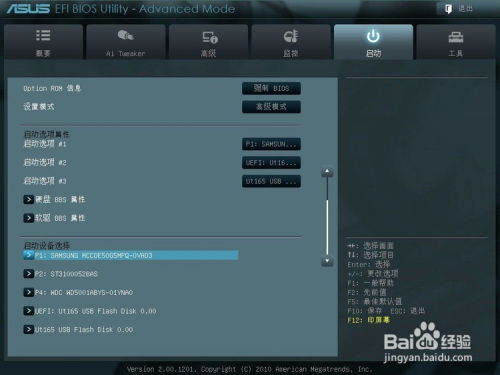
3. 键盘故障:有时候,键盘的某个按键被卡住或失灵,也会导致开机时自动输入F1。
4. 硬盘或内存问题:硬盘出现坏道或内存故障,也可能导致开机自检过程中出现问题,提示按F1。
5. 外部设备干扰:连接了不兼容的外部设备或USB设备,也可能影响开机自检过程。
针对这些原因,以下是一些具体的解决办法:
1. 检查并更换CMOS电池
对于笔记本电脑,如果怀疑是CMOS电池电量不足导致的问题,可以尝试将电脑送至专业维修店进行检测和更换电池。对于台式机,更换CMOS电池相对简单:
关闭电脑并拔掉电源线。
打开机箱侧盖,找到主板上的CMOS电池(通常是一个圆形的银色电池)。
使用螺丝刀或镊子将电池从插座中取出,然后安装一块新的CMOS电池。
重新安装机箱侧盖,启动电脑,看看问题是否解决。
2. 恢复BIOS默认设置
如果电池更换后问题依旧,或者你的电脑是台式机且电池不是问题所在,那么可以尝试恢复BIOS默认设置:
重启电脑,在开机画面出现时迅速按下指定的BIOS进入键(通常是Del键、F2键或F10键,具体取决于你的主板型号)。
进入BIOS设置界面后,找到“Load Optimized Defaults”或类似的选项,按回车键确认。
系统会提示你是否要保存并退出,选择“Yes”并按回车键。
重启电脑,检查问题是否解决。
3. 检查键盘按键
如果怀疑是键盘故障导致的问题,可以尝试以下步骤:
拔掉键盘连接线(如果是台式机),然后重启电脑。如果此时不再需要按F1就能启动,那么问题很可能出在键盘上。
尝试使用另一个键盘替换当前的键盘,看看问题是否仍然存在。
如果确定是键盘问题,更换一个新的键盘即可。
4. 检查硬盘和内存
硬盘或内存故障也可能导致开机时提示按F1。你可以使用以下方法来检查这些硬件:
使用硬盘检测工具(如CrystalDiskInfo或HDD Regenerator)检查硬盘的健康状况。如果发现硬盘有坏道或即将损坏,应尽快备份数据并更换硬盘。
使用内存检测工具(如MemTest86)检查内存是否有问题。如果检测到内存故障,应更换新的内存条。
5. 禁用软驱和USB键盘支持
在某些情况下,BIOS中的软驱设置或USB键盘支持可能导致开机时提示按F1。你可以尝试禁用这些功能来解决问题:
进入BIOS设置界面。
找到与软驱相关的设置(如“Floppy Drive A”或“1.44M, 3.5in.”),将其设置为“Disabled”。
如果你的电脑连接了USB键盘,并且怀疑USB键盘支持导致问题,可以尝试禁用USB键盘支持(在BIOS中找到与USB相关的设置,如“USB Legacy Support”或“USB Keyboard Support”,并将其设置为“Disabled”)。但请注意,禁用USB键盘支持后,你可能需要使用PS/2接口的键盘来进入BIOS设置界面。
6. 检查并移除不兼容的外部设备
如果连接了不兼容的外部设备(如USB设备、打印机等),也可能导致开机时提示按F1。你可以尝试以下步骤:
断开所有外部设备的连接(除了键盘、鼠标和显示器)。
重启电脑,看看问题是否解决。
如果问题解决,逐一连接外部设备,以确定哪个设备是问题的根源,并将其移除或更换为兼容的设备。
7. 更新BIOS
如果以上方法都没有解决问题,那么可能是BIOS本身存在问题。在这种情况下,你可以尝试更新BIOS到最新版本:
访问你的主板制造商的官方网站,下载适用于你的主板型号的最新BIOS版本。
按照制造商提供的指南更新BIOS。这通常涉及将BIOS更新文件保存到U盘或软盘上,然后在BIOS设置界面中选择更新选项并加载更新文件。
请注意,更新BIOS是一项高风险操作,如果不正确执行可能导致系统无法启动。因此,在更新BIOS之前,请务必备份你的重要数据,并仔细阅读制造商提供的指南。
综上所述,电脑每次启动时都需要按F1键的问题可能由多种原因引起。通过逐一排查这些原因并采取相应的解决办法,你应该能够解决这个问题并提高电脑的使用效率。如果你在执行这些步骤时遇到困难或不确定如何操作,请寻求专业人士的帮助以确保你的电脑得到正确的维护和修理。
- 上一篇: 安卓手机上网设置全攻略
- 下一篇: Windows XP系统安装指南






























